Как да разберете и копирате пълния път към файла в Windows 10
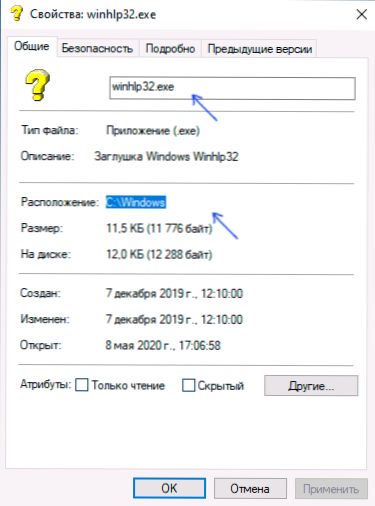
- 5001
- 953
- Leslie Jacobi
Понякога на командния ред или при създаване .Файлът за прилеп изисква да се посочи пълният път към файла. Някои начинаещи потребители не знаят как да разберат пълния път към файла, други започват усърдно да го въвеждат ръчно, въпреки наличието на този файл не на най -удобното място. Има прост начин - можете да копирате пълния път към файла с две кликвания и да го поставите.
В тази изключително кратки инструкции как да разберете и копирате пълния път към файл или папка в Windows 10, методът е подходящ и за предишни версии на системата.
- Как да разберете пълния път към файл или папка
- Как да копирате пътя към файла в клипборда
- Видео инструкция
Как да разберете пътя към файл или папка
Ако трябва да разберете пътя към файла или папката в Windows, като използвате само вградените системи на системата, просто отидете в желаната папка, вижте пътя към нея в адречния ред на проводника и добавете файла Име на него след знака "\". Можете също да отворите свойствата на файла (като щракнете до десния бутон върху него и изберете желаната точка) и да видите пътя към него в полето „Местоположение“.

На това място (което може да бъде копирано от прозореца на свойствата), ние също добавяме \ и името на файла, който също се показва в свойствата - получаваме пълния път към файла, например за екранната снимка Над пътя ще изглежда като C: \ Windows \ Winhlp32.Exe. Но това не е необходимо да го правите ръчно, има прост начин.
Копиране на пътя към файл или папка
Трети мениджъри на файлове на партията имат свои собствени функции, за да изпълнят разглежданата задача, но можете лесно да копирате пътя към файла и в изградения -in Windows 10:
- Намерете желания файл в диригента.
- Задържане на смяна, щракнете върху този файл с десния бутон.
- Изберете елемента на контекстуалното меню „Копиране като път“.
Готови - сега можете да вмъкнете (Ctrl+V, Shift+вмъкване или през контекстното меню) на всяко място, например в командния ред. Пътят към файла се вмъква в кавички - за повечето приложения не е необходимо да ги изтривате.
Копирането на пътя към папката е още по -лесно: Докато в желаната папка натиснете показалеца на мишката от дясната страна на адречния ред на проводника - целият път ще бъде разпределен.

Копирайте го в буфера на Exchange - Ctrl+C, Ctrl+вмъкнете или използвате контекстното меню.
Видео инструкция
Надявам се, въпреки краткостта, материалът ще бъде полезен за един от читателите.
"- « Privazer - Windows 10, 8 дискова програма за почистване.1 и Windows 7
- Най -добрият браузър за Windows 10, 8.1 и Windows 7 »

